Как мгновенно поделиться файлом с iPhone на iPhone через Bluetooth
В iOS 7 компания Apple добавила новые функции, упрощающие обмен файлами между двумя устройствами Apple. Итак, здесь вы можете получить полное представление о том, как поделиться файлом с iPhone на iPhone, с iPhone на iPad и с iPhone на Mac и альтернативно. Мгновенно вы можете передавать/копировать файл между двумя iDevice только через AirDrop функции работают на Apple ID. Прежде чем включить эту функцию, вам необходимо знать о некоторых основных предварительных условиях.
Совместимые устройства: ваше iDevice (iPhone 4S, iPhone 5S, iPhone 6 или 6S, iPad и iPod Touch) под управлением минимальной версии ОС iOS 7.
Условия AirDrop:
Чтобы включить AirDrop на устройстве, ваше устройство автоматически включило Bluetooth или Wi-Fi (оба устройства находятся в одной сети).
Примечание. Вы не можете делиться или перемещать песни Apple Music через Airdrop. но делитесь всеми типами изображений из фотоальбомов.
Как поделиться файлом с iPhone на iPhone или с iPhone на iPad: iOS 9, iOS 8
Включите AirDrop на iPhone, iPad или iPod Touch.

Перейдите в центр управления, проведя пальцем вверх по главному экрану iPhone или экрану блокировки (если включено «Настройки» > «Центр управления» > «Включено»).
Полезно: вы не сможете использовать AirDrop на устройстве iOS.
В центре управления вы найдете круглый значок с названием AirDrop. Нажмите на него. здесь у вас есть три варианта,
Если вы не знаете об удаленном устройстве, добавленном в приложение «Контакты», выберите всех.
Также включите Airdrop на удаленном (другом) устройстве.
Примечание. Для включения AirDrop на Mac откройте поисковик и на боковой панели выберите AirDrop. Далее включите Wi-Fi и Bluetooth.
Теперь поделитесь медиафайлом через AirDrop: с iPhone на iPhone или с iPhone на iPad.

хочешь поделиться фотографией? Перейдите в «Фотографии», «Откройте» и нажмите на значок «Поделиться» ниже.
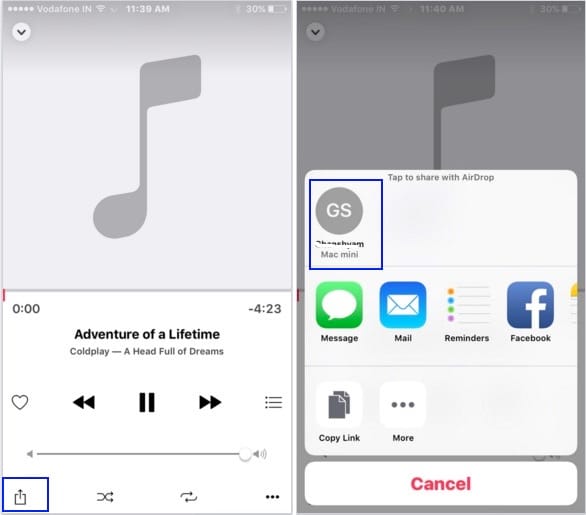
Теперь в верхней части опций общего доступа вы можете увидеть имя удаленного устройства AirDrop. Нажмите на него и получите сообщение на другом конце, приняв его.
Вы сделали.
Также проверьте другие альтернативные способы обмена файлами с iPhone на iPhone или Android с помощью приложений для обмена.
любые вопросы и предложения по обмену файлами с iPhone на iPhone или с iPad на iPhone. Поделитесь с нами в поле для комментариев ниже.






